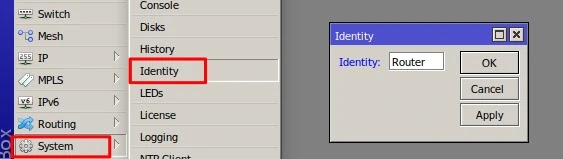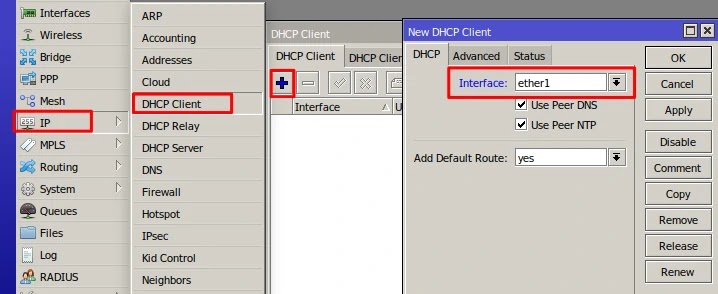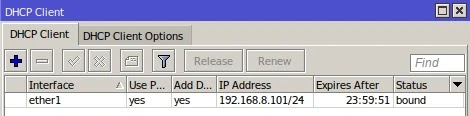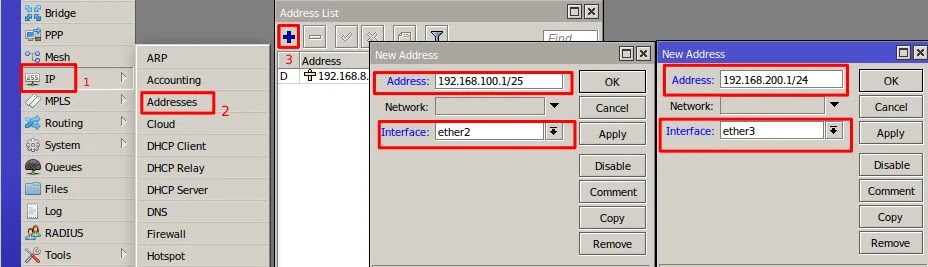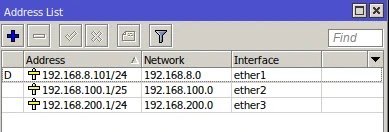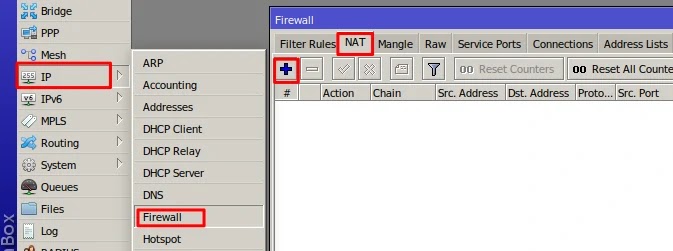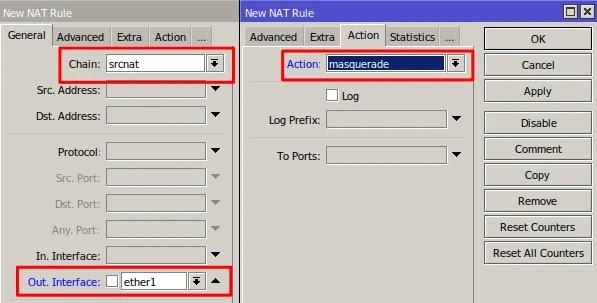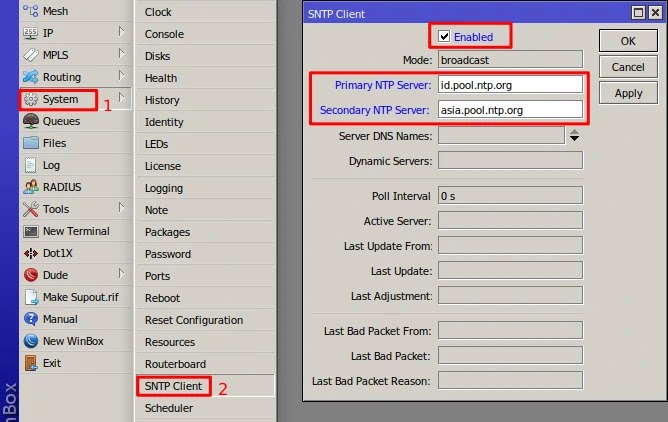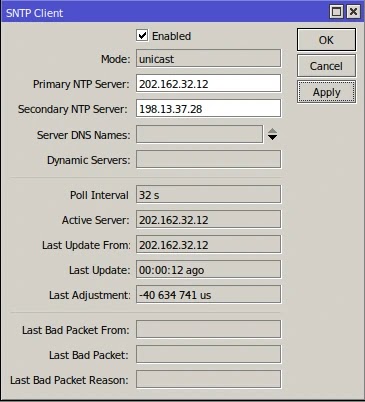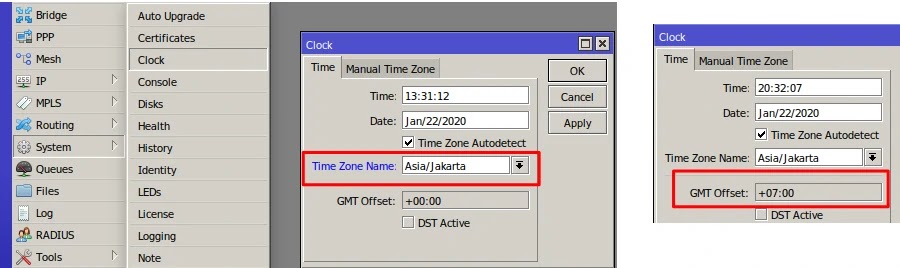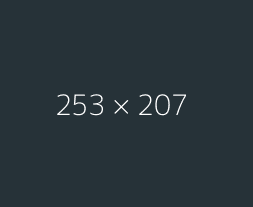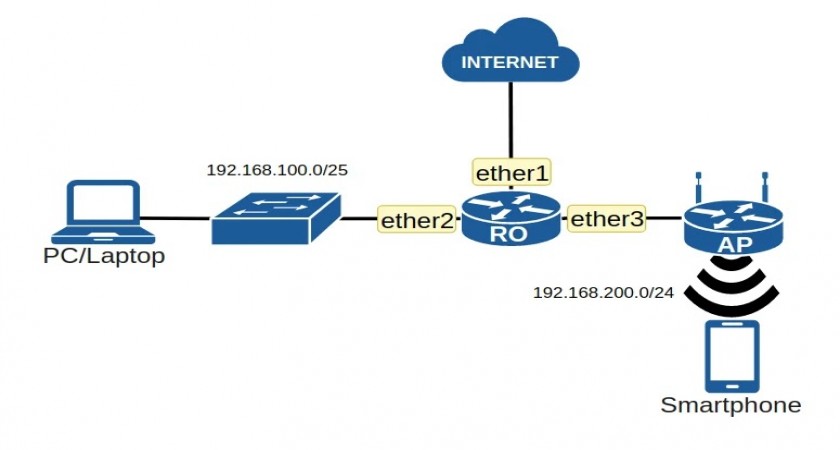
Mikrotik Bagian 1 - Konfigurasi IP Address, NTP dan NAT Masquerade pada Router
Seperti biasa, pastikan mikrotik telah direset ke no default konfiguration. Selain itu agar kita tidak bingung mana mikrotik yang dijadikan router, mana yang dijadikan accesspoint (jika menggunakan mikrotik). Maka, kita konfigurasi terlebih dahulu identitynya.
Pada winbox mikrotik, buka System → identity. Set Identity sesuai yang kamu inginkan. Di sini saya set "Router" untuk mikrotik yang dijadikan router dan "AP" untuk mikrotik yang dijadikan Access Point.
Konfigurasi IP Address, NTP dan NAT Masquerade pada Router
Kita mulai dengan request dhcp client pada ether1.
Buka menu IP → DHCP Client, tambah baru dengan klik icon "+". Pilih interfacenya ether1.
Sehingga ether1 mendapat IP secara otomatis.
Selanjutnya adalah konfigurasi IP address untuk ether2 (LAN) dan ether3 (WLAN), ketentuanya:
ether2 = 192.168.100.1/25
ether3 = 192.168.200.1/24
Caranya buka menu IP → Addresses, tambah baru dengan klik icon "+". Masukan ip address dan interface sesuai ketentuan di soal.
Sekarang ether1-3 sudah dikonfigurasi alamat IP.
Berikutnya coba cek koneksi dari mikrotik ke internet dengan ping. Buka menu New Terminal pada winbox mikrotik.
Jika masih gagal, cek default gateway (buka IP → Route) dan DNS server (buka IP → DNS).
Jika Router sudah terhubung ke internet, selanjutnya agar client bisa terhubung ke internet juga nantinya, kita perlu setting NAT Masquarede.
Buka IP → Firewall → NAT, tambah rule baru dengan parameter yang diisi sebagai berikut.
Chain: scrcnat
Out. Inteface: ether1 (interface yang terhubung ke arah internet)
Action: masquerade
Selain itu kita juga diminta konfiguras NTP (Network Time Protocol) untuk sinkronisasi waktu. Caranya buka menu System → SNTP Client. Cheklist pada opsi enabled kemudian isi
Primary Address: id.pool.ntp.org
Secondary Address: asia.pool.ntp.org
Lalu Apply, maka domain yang kita masukan akan ditranslasikan menjadi IP, dan beberapa parameter di bawahnya otomatis terisi. Artinya kita sudah terhubung dengan NTP server
Sekarang kita pastikan zona waktu pada router mikrotik kita judah sesuai dengan lokasi kita yaitu GMT+7 (Asia/Jakarta). Teman-teman yang di Indonesia Tengah dan Timur silakan menyesuaikan.
Buka menu System → Clock. Setting Timezone-nya sesuai daerah masing-masing. Contoh saya ada di Kebumen, Jawa Tengah. Maka saya set ke Asia/Jakarta. Kemudian klik apply. Perhatikan GMT Offsetnya harusnya sudah sesuai dengan lokasi kita. Demikian pula tanngal dan jamnya.
Komentari Tulisan Ini
Tulisan Lainnya
Mikrotik Bagian 3 : Konfigurasi DHCP Server untuk LAN dan WLAN
Berikutnya kita konfigurasi DHCP untuk ether2 (LAN) dan ether3 (WLAN). Keduanya ip poolnya diset untuk 99 client. Jadi ip pool pada ether2 kita gunakan 192.168.100.2-192.168.100.100 sed
Mikrotik Bagian 2 : Konfigurasi Web Proxy
Untuk mengaktifkan web proxy. Caranya buka menu IP → Web Proxy. Checklist opsi Enabled.Port biarkan default 8080, checklist juga pada Anonymous, supaya bisa digunaka
Mikrotik
Pengertian Mikrotik Mikrotik adalah sistem operasi Linux base yang diperuntukkan sebagai network router. Didesain untuk memberikan kemudahan bagi penggunanya. Administrasinya bisa dilak
Hub, Switch, Bridge dan Router
Untuk menghubungkan komputer dalam sebuah jaringan, kita kadang mendengar istilah Hub, Switch, Bridge dan Router, lantas apa perbedaan diantara keempat peralatan tersebut?. Berikut